Mit den neuen Funktionen in Pivot-Tabellen in Excel 2010
Pivot-Tabelle in Excel 2010 PivotTables sind wie Datenbanken. Dies sind Tabellen, die auf viele Arten bearbeitet werden können, um verschiedene Arten von Ausgaben zu erhalten. Wie der Name schon sagt, ist der Drehpunkt wie eine Achse, um die verschiedene Datenausgaben verwaltet werden. Dies ist besonders nützlich, wenn Sie miteinander verbundene Daten haben.
Mit einfachen Worten, es ist wie eine Datenbibliothek, in der Sie entweder den Abschnitt „Geschichte“ oder den Abschnitt „Literatur“ lesen können.
Um zu sehen, wie genau dies funktioniert, nehmen wir ein Beispiel.
Nehmen wir an, dass bestimmte Artikel nach Datum, Artikel und Preis verkauft wurden. Alle diese Daten wurden als strukturierte Daten in die Zellen einer neuen Tabelle eingefügt. Die Daten werden als Bestellnummer Datum Produktcode Produktname Menge Preis * Gesamtpreis
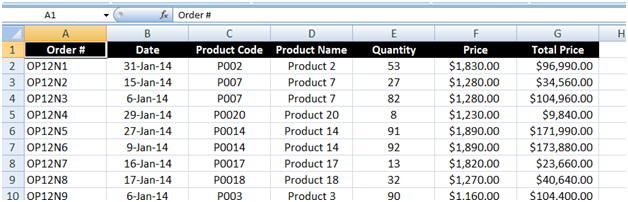
eingegeben Wählen Sie alle Zellen aus, die die Daten enthalten. Gehen Sie nun zur Registerkarte Einfügen und klicken Sie auf das PivotTable-Menüband. Ein Dialogfeld wird geöffnet, in dem Sie aufgefordert werden, die Daten auszuwählen, die Sie analysieren möchten.
Der Datenbereich wird vorausgewählt (die Zellennummern, die Ihre Daten enthalten). Wenn Sie diese Tabelle neu erstellen oder neu erstellen, wählen Sie die Option Neues Arbeitsblatt und klicken Sie auf OK, um fortzufahren.
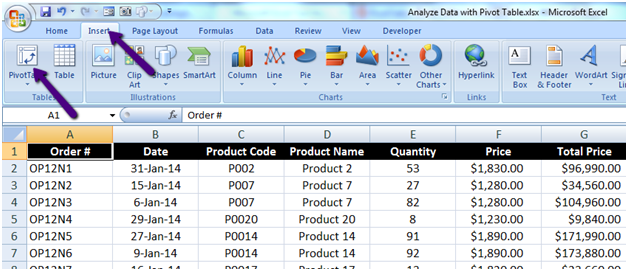
Der Datenbereich wird vorausgewählt (die Zellennummern, die Ihre Daten enthalten). Wenn Sie diese Tabelle neu erstellen oder neu erstellen, wählen Sie die Option Neues Arbeitsblatt und klicken Sie auf OK, um fortzufahren. Andernfalls können Sie sie in ein vorhandenes Arbeitsblatt einfügen.
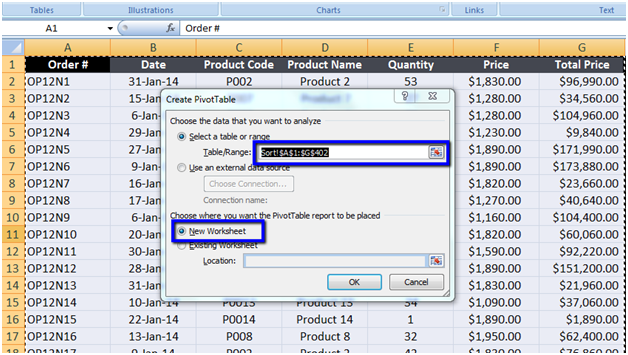
Sie sehen ein leeres Arbeitsblatt. Keine Panik! Ihre Daten sind sicher. In Excel 2007 können Sie die PivotTable einfach per Drag & Drop erstellen. Datentabellen in Excel 2010 werden auf andere Weise ausgefüllt.
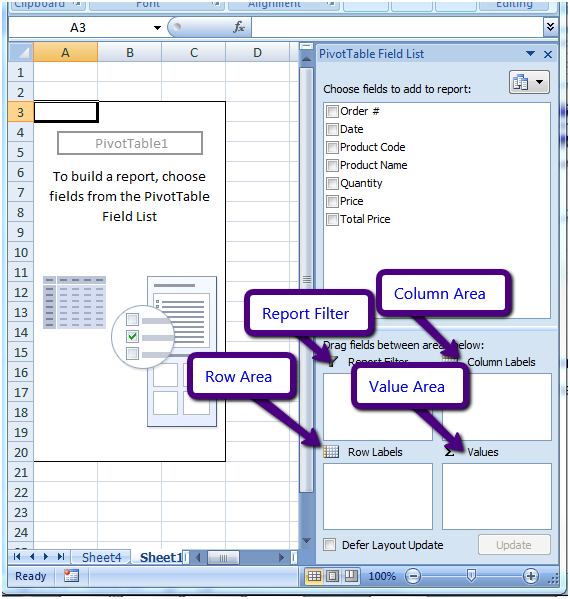
Sie müssen alle Kontrollkästchen in den Feldern „Felder zum Hinzufügen eines Berichts auswählen“ aktivieren, um Ihre Pivot-Tabelle zu erstellen. Klicken Sie auf die Kästchen in der Reihenfolge, in der die Daten in der Pivot-Tabelle angezeigt werden sollen.
Wenn Sie das Datum als erstes anstelle des Produktcodes anzeigen möchten, überprüfen Sie das Datum und dann den Produktcode usw.
Oder Sie können jedes Element in den entsprechenden Bereich ziehen. Ziehen Sie Datumsangaben in den Spaltenbereich und den Produktcode in den Zeilenbereich.
Sie können GROUP-Daten auf MONAT, QUARTAL oder JAHR gruppieren. Klicken Sie einfach mit der rechten Maustaste auf ein Datum und wählen Sie GRUPPE.
Wählen Sie Monat und Jahr, um Daten zu gruppieren.
Ziehen Sie nun Menge / Preis in den Bereich Werte, um eine Tiefenanalyse zu erhalten.
wie * Welches Produkt wurde maximal verkauft, an welchem Datum !!
-
Welches Produkt am niedrigsten verkauft.
Sortieren nach Bestseller oder Tagesaufteilung der Verkäufe in jedem Monat.
Im Bereich Wert können Sie auf eine andere Option klicken und diese auswählen, um SUMME in COUNT, AVERAGE oder MAX
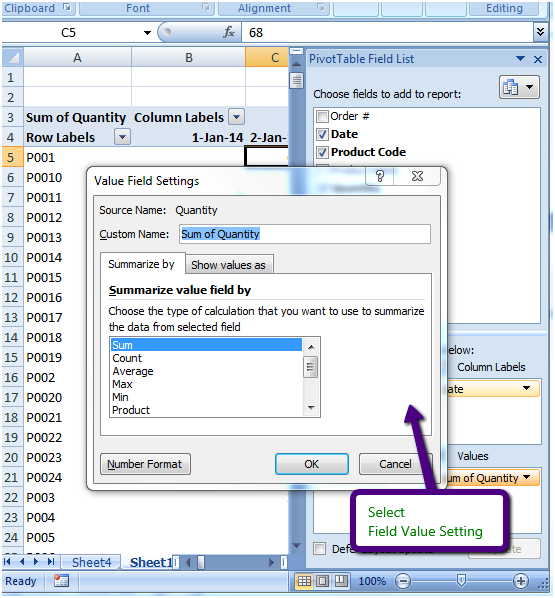
zu ändern Sie müssen nur jedes Element in einem anderen Bereich ziehen und sortieren und damit spielen.
Mit einem kleinen Experiment können Sie viele Datenverarbeitungsanalysen extrahieren.